Pixelmator Pro?教程「34」,如何在 Pixelmator Pro?中垂直或水平倾斜图层?
教程 167 2023-09-10欢迎观看 Pixelmator Pro 教程,小编带大家学习 Pixelmator Pro 的基本工具和使用技巧,了解如何在 Pixelmator Pro 中垂直或水平倾斜图层。
垂直或水平倾斜图层,选择要变换的对象,单击「编辑」菜单,选择「变换」,或按键盘上的Command+T 键。
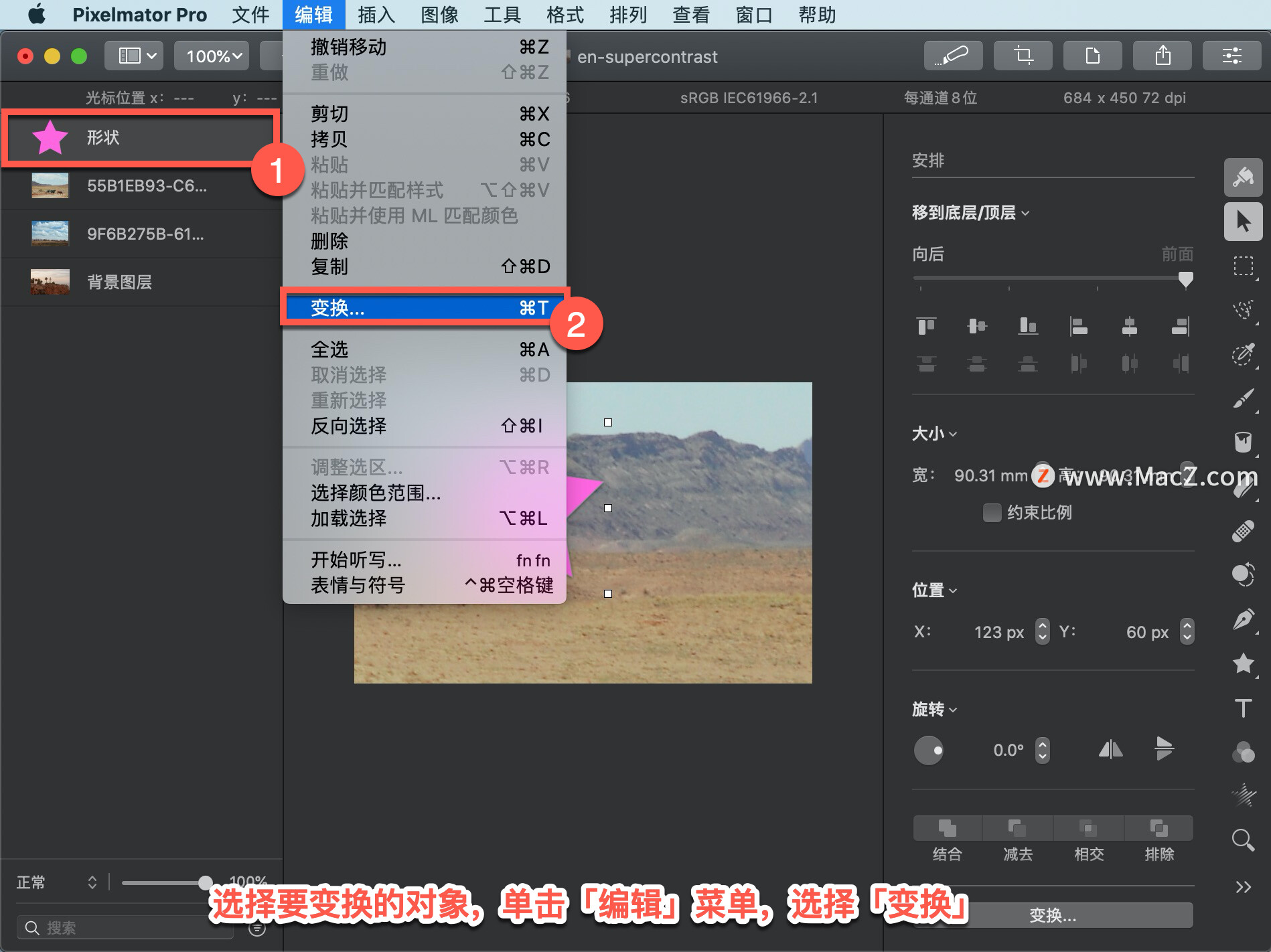
在「工具选项」窗口中,选择「斜」模式。
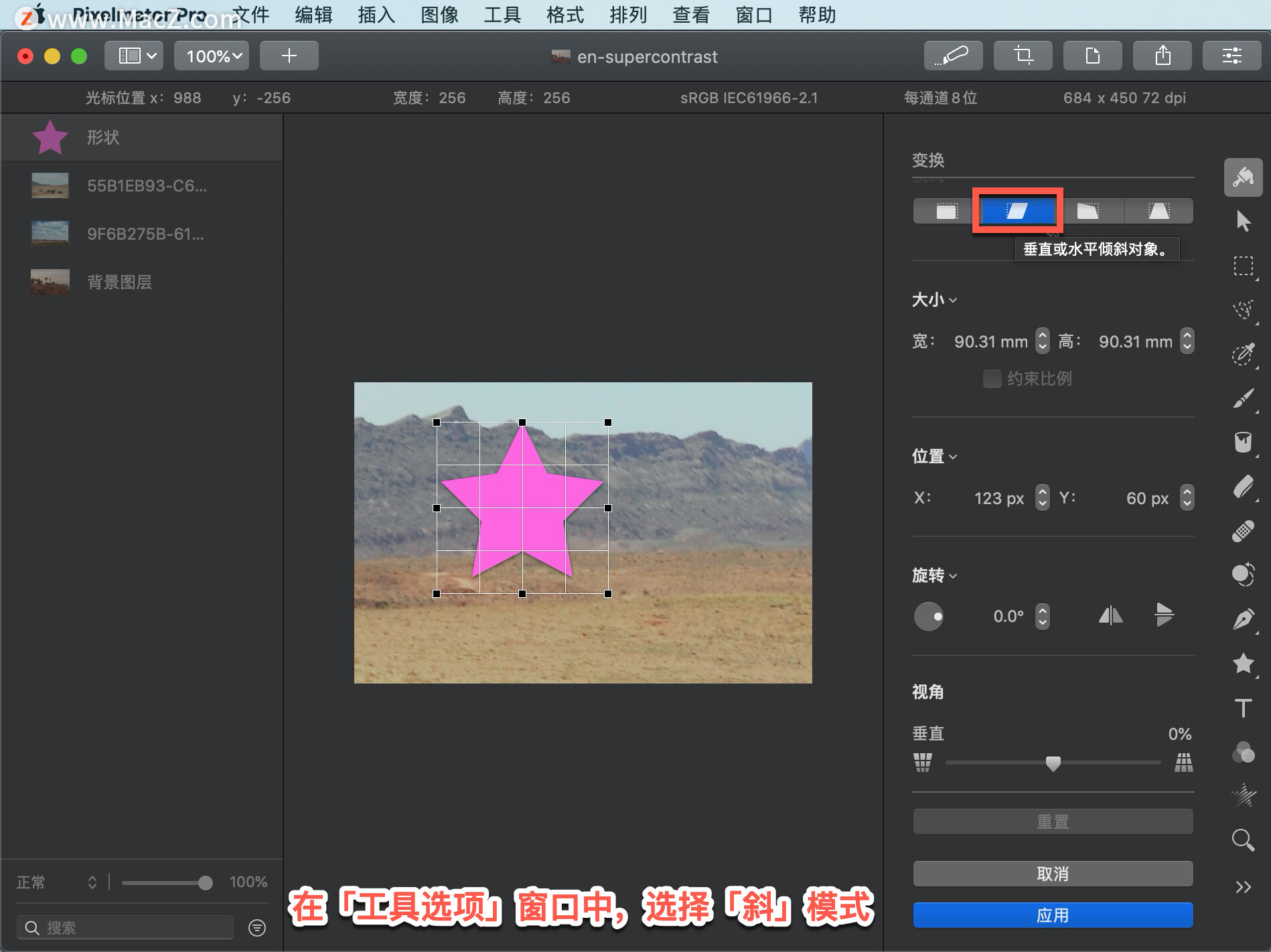
拖动中点控制柄以同时倾斜两个相邻的角,使其他两个角保持不变。拖动角控制柄以变换角,使其他三个角锁定在位。
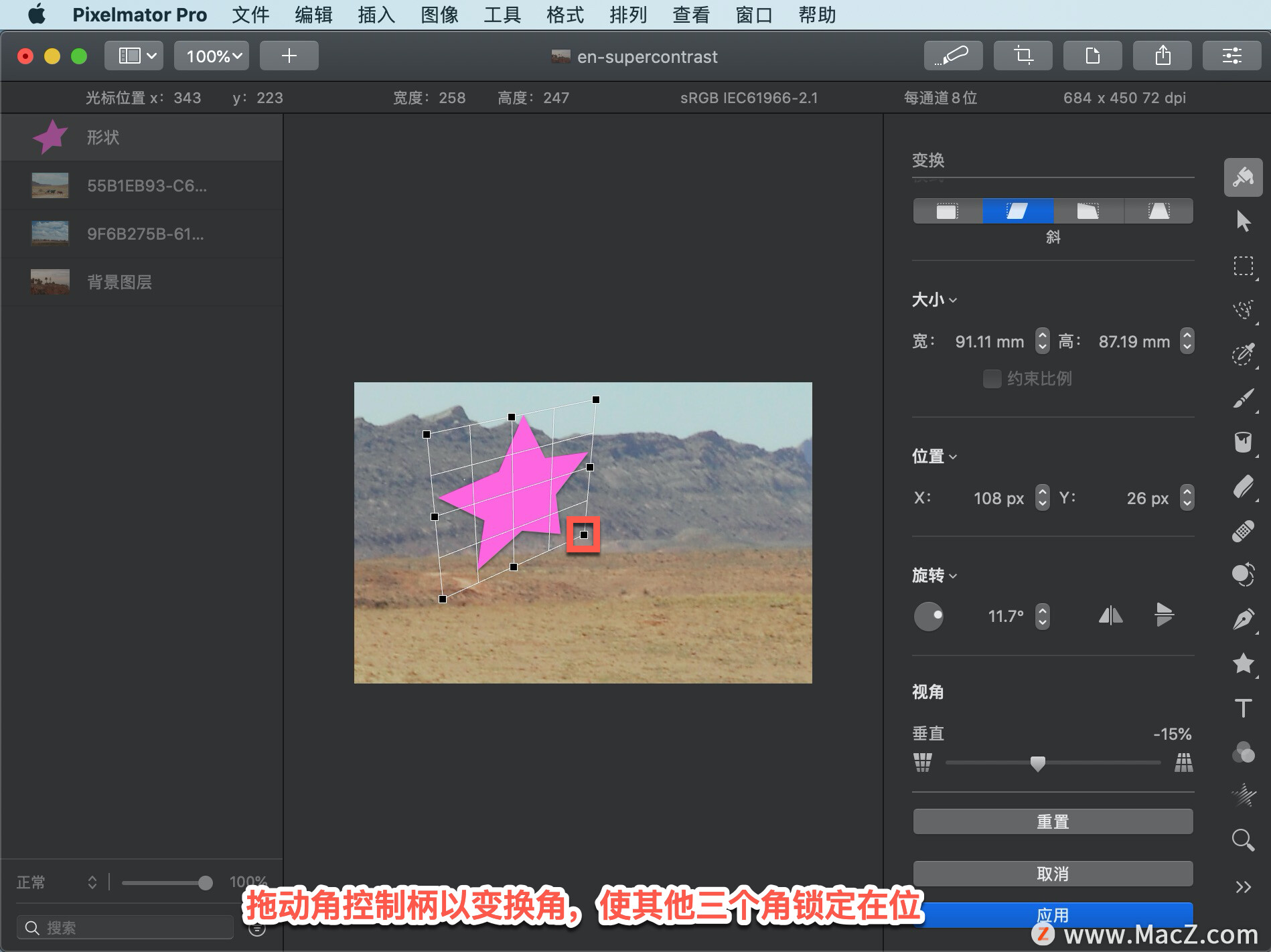
要完成变换并应用更改,单击「工具选项」窗口底部的「应用」。
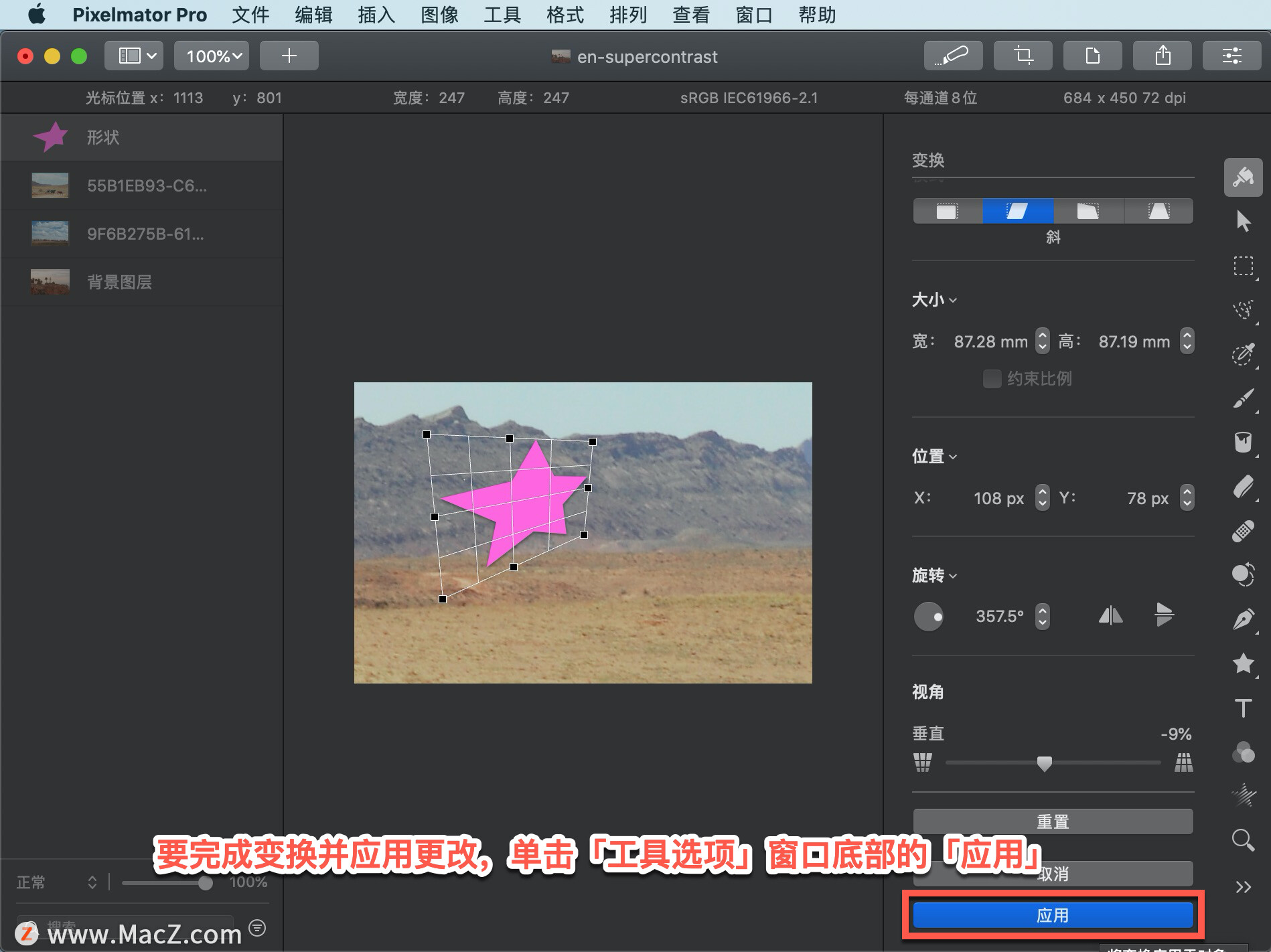
注意:在任何其他模式下工作时,可以通过按住键盘上的Shift+Command 键来临时激活倾斜模式。

以上就是在 Pixelmator Pro 中垂直或水平倾斜图层的方法。需要 Pixelmator Pro 软件的朋友可在本站下载,关注我们,学习Mac软件使用方法!
攻略专题
查看更多-

- 《苍雾世界》演习和讨伐强度榜
- 103 2025-02-20
-

- 《伊瑟》酣梦一宵技能及使用攻略
- 206 2025-02-20
-

- 《卡拉彼丘》忧雾技能介绍
- 175 2025-02-20
-

- 《美职篮全明星》球员获取及实力提升攻略
- 104 2025-02-20
-

- 《堆糖》注销账号方法
- 145 2025-02-20
-

- 《觅仙途》水剑核弹流玩法攻略
- 171 2025-02-20
热门游戏
查看更多-

- 快听小说 3.2.4
- 新闻阅读 | 83.4 MB
-

- 360漫画破解版全部免费看 1.0.0
- 漫画 | 222.73 MB
-

- 社团学姐在线观看下拉式漫画免费 1.0.0
- 漫画 | 222.73 MB
-

- 樱花漫画免费漫画在线入口页面 1.0.0
- 漫画 | 222.73 MB
-

- 亲子餐厅免费阅读 1.0.0
- 漫画 | 222.73 MB
-






